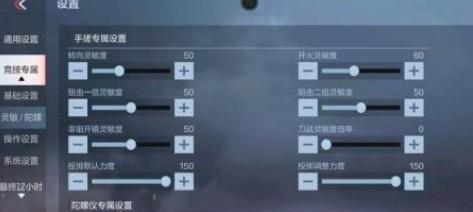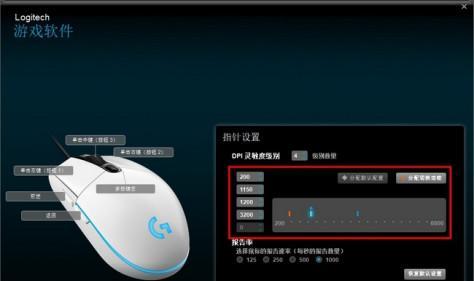鼠标是我们使用电脑最常用的输入设备之一,但是在使用过程中,有时候会遇到鼠标左键失灵的情况,这个问题会影响我们的操作效率。有什么方法能够快速解决鼠标左键失灵的问题呢?本文将介绍一些以鼠标左键失灵修复小技巧为主题的实用方法。

检查鼠标是否连接正常
如果鼠标左键失灵,首先需要检查一下鼠标连接是否正常,可以尝试重新插拔一下鼠标连接线,然后再试一下是否能够恢复正常。如果还是不行,可以试着将鼠标连接到另一个USB接口上,看看是否能够解决问题。
重新启动计算机
有时候,在计算机长时间运行的情况下,鼠标会出现左键失灵的问题。此时,可以尝试重新启动计算机,让计算机重新初始化一下USB设备,看看问题是否能够得到解决。
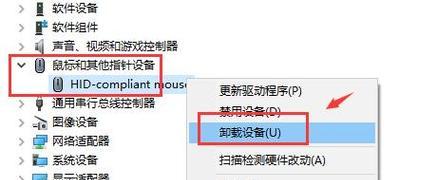
更换鼠标电池
如果你使用的是无线鼠标,左键失灵的问题也有可能是因为鼠标电池电量不足所导致的。此时,可以更换一下电池,看看是否能够解决问题。
卸载并重新安装鼠标驱动程序
如果鼠标左键失灵的问题还是得不到解决,那么可以尝试卸载并重新安装鼠标驱动程序。在设备管理器中找到鼠标设备,然后右键选择卸载设备。之后,重新启动计算机,并让计算机重新自动安装鼠标驱动程序,看看问题是否能够得到解决。
清洁鼠标左键
在使用过程中,鼠标左键可能会被灰尘和油污堵塞,导致按键失灵。此时,可以用棉签蘸上少量酒精或清水,轻轻地清洁一下鼠标左键,看看问题是否能够解决。
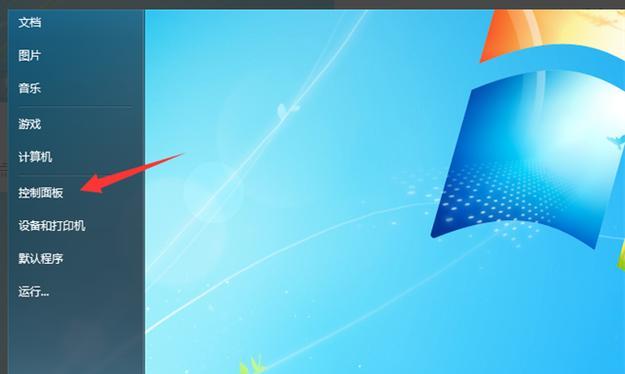
检查鼠标按键触点是否松动
如果鼠标左键失灵的问题仍然存在,可以检查一下鼠标按键触点是否松动。如果松动了,可以尝试将其调整到正确的位置,看看问题是否能够解决。
更换鼠标开关
在使用过程中,鼠标开关也可能会出现损坏或松动的情况,导致按键失灵。此时,可以尝试更换一下鼠标开关,看看问题是否能够解决。
使用系统自带的鼠标修复工具
有些计算机操作系统自带了鼠标修复工具,可以用于修复鼠标失灵等问题。可以在控制面板中找到鼠标选项,然后选择“鼠标属性”,在“硬件”选项卡中选择鼠标设备,点击“属性”按钮,然后选择“驱动程序”选项卡,选择“更新驱动程序”或“卸载”来进行修复。
使用第三方鼠标修复工具
如果系统自带的鼠标修复工具无法解决问题,可以尝试使用第三方鼠标修复工具。有些厂商推出了专门的鼠标修复工具,可以通过搜索引擎查找到相关的软件进行下载安装。
重装操作系统
如果以上方法都没有解决问题,那么最后的一招就是重装操作系统。这个方法比较极端,但是也是最后的手段。在重装操作系统之前,最好备份一下重要的数据,以防数据丢失。
使用鼠标替代方案
如果以上方法都无法解决问题,那么可以考虑使用鼠标的替代方案。可以使用笔记本电脑自带的触摸板来代替鼠标,或者连接一个外部的鼠标,看看是否能够解决问题。
联系售后服务
如果你购买的鼠标还在保修期内,可以考虑联系售后服务。他们可能会提供更专业的解决方案,或者提供免费维修服务。
购买新的鼠标
如果以上方法都无法解决问题,那么最后的一招就是购买一个新的鼠标。在购买新鼠标之前,最好先了解一下品牌和型号,以便选择适合自己使用习惯的鼠标。
注意鼠标使用细节
为了避免鼠标出现左键失灵等问题,我们在使用过程中也需要注意一些细节。不要将鼠标摔在地上,不要将饮料等液体溅到鼠标上,不要频繁拆卸鼠标等。
在使用电脑的过程中,鼠标是我们不可或缺的输入设备之一,但是有时候会遇到鼠标左键失灵的问题。本文介绍了一些以鼠标左键失灵修复小技巧为主题的方法,希望能够帮助大家快速解决这个问题。如果以上方法都无法解决问题,那么最后的一招就是购买一个新的鼠标。